發佈win10的時間是在2004年嗎?
在微軟發布了win10作業系統之後,相信有很多小夥伴也會隨著微軟公司的逐步更新去升級自己的系統版本。那麼對於最新的win102004是什麼時候發布的這個問題,有很多小夥伴還不知道。那麼據小編所知這個版本將會在2020年3月份或4月份正式發布推送。詳細內容就來看下小編是怎麼做的吧~
win102004什麼時候發布
win10 2004版本將在四月或五月發布給Windows 10用戶。具體時間還要看微軟官方的推播。
微軟每六個月會保持win10的一個版本和小補丁持續更新。
win102004新增功能
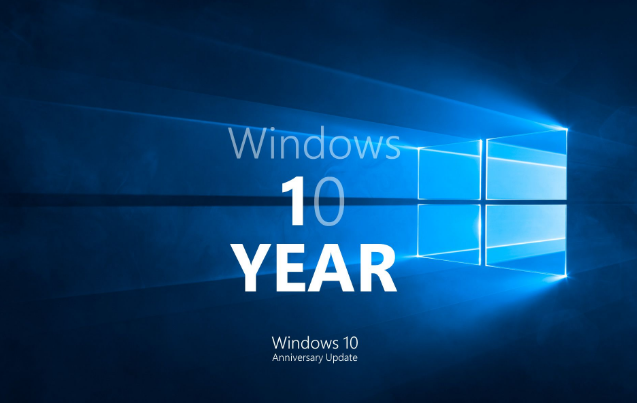
智慧型助理:小娜CORTANA
Cortana從一個普通的數位助理發展成了一個在Microsoft365應用程式中幫助用戶提高個人生產力的一部分,微軟對它做了一些改變,小娜現在可以更有效率地幫助用戶管理任務和時間,以及與人聯繫。
有了新的Cortana會話式體驗,微軟知道你有時想讓聊天繼續進行,如果你想有更長的來回時間,視窗的預設位置並不總是想要停靠的位置,這就是為什麼微軟開始推出能夠移動視窗到螢幕上任何地方的選項——就像你可以移動其他視窗一樣。如果願意,也可以調整視窗的大小。
請注意,新Cortana應用程式目前只有英語地區支持,當英語以外的其它人士在啟動Cortana時會看到一條訊息,說“Cortana不可用”,不過微軟正在逐步增加不同的語言。
改進了Windows搜尋的磁碟使用率
Windows10 2004的三個關鍵改進領域:磁碟和CPU使用率過高、一般效能問題以及索引器的感知價值較低。
基於這一點,微軟正在引入一種檢測高磁碟使用率的演算法,它可以更好地識別高峰使用時間並相應地管理索引器。微軟也為開發人員進行了改變,以防止搜尋某些儲存庫和專案資料夾來提高磁碟使用率。
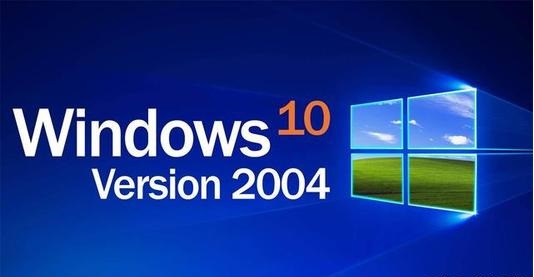
在「搜尋首頁」中快速搜尋
為了幫助用戶更快找到重要的信息,微軟已在「搜尋首頁」中添加了四個快速的Web搜尋:
天氣:取得當前天氣狀況,預報未來天氣
最新消息:閱讀熱門新聞網站上的最新標題
歷史上的今天:探索這一天發生的四件事
新電影:了解附近的劇院裡正在播放的電影
有時,微軟也會發布季節性主題或有趣的測驗。
要嘗試這些搜索,請按一下工作列上的搜尋框,或按Windows標誌鍵 S開啟「搜尋首頁」。如果需要其他的搜尋結果,只需在輸入框中輸入搜尋內容,即可快速輕鬆地取得所需的資訊。
目前,快速搜尋僅在美國提供,但不久將在國際範圍內提供。
更新了搜尋結果中WEB預覽的設計
微軟對其外觀進行了一些小調整,現在將看到以下效果:
更多KAOMOJI
眾所周知,在Windows10 1903中,微軟更新了WIN (句號)/ WIN (分號)鍵盤快捷鍵,不僅包含表情符號,而且現在還包含kaomoji和特殊字元。
什麼是kaomoji?基本上,它們都是臉部表情,你可以透過組合不同的字元來表達。
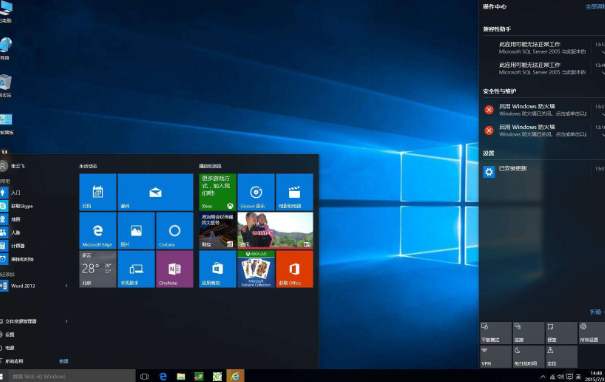
針對LINUX的Windows子系統WSL2改進
#以前,WSL2虛擬機(VM)的記憶體會不斷增長以滿足工作流程的需求,在不再需要該記憶體時不會縮減。進行更改後,對於Linux VM中不再使用的內存,將被釋放回Windows,這將相應地縮小內存的大小。
微軟也增加了對ARM64裝置的WSL2支援!微軟也新增了使用/etc/wsl.conf檔案設定發行版預設使用者的功能。
此外,微軟為WSL新增了全域設定選項,這些選項將適用於每個WSL發行版。這也使用戶可以指定與WSL2虛擬機器(VM)相關的選項,因為所有WSL 2發行版都在同一VM內運作。用戶將獲得的最令人興奮的功能是能夠指定自訂Linux核心!
安全模式下的Windows HELLO PIN
微軟透過將Windows Hello PIN登入支援新增至安全模式,使用戶的無密碼旅程又向前邁進了一步,從而使用戶在對設備進行故障排除時不再依賴密碼。
以下是操作步驟:
在設定>帳號>登入選項中設定Windows Hello。
將裝置引導至安全模式。
到設定>更新和安全性>恢復。
在進階啟動下,選擇立即重新啟動。
電腦重新啟動到「選擇選項」畫面後,選擇「故障排除」>「進階選項」>「啟動設定」>「重新啟動」。可能會要求輸入BitLocker復原金鑰。
電腦重新啟動後,會看到一個選項清單。選擇4或按F4鍵以安全模式啟動電腦。也可以選擇5或按F5鍵將安全模式與網路一起使用。
將網路攝影機連接到Windows10裝置
網路攝影機是基於Internet協定的攝影機,可以透過區域網路(LAN)傳輸視訊數據,現在正變得越來越普遍,尤其是在監視和安全方案中。 Windows10現在允許用戶將網路攝影機關聯到他的電腦,從而在攝影機應用程式中實現照片擷取和視訊串流。

為UWP應用程式啟用自動重啟
微軟已經引入了一個新的獨立設置,用於控制重新登入Windows時是否重新啟動先前登入會話中註冊的桌面應用程式。在最新的Insider Preview版本中,除了註冊的桌面應用程式外,當用戶選擇此設定時,大多數開啟的UWP應用程式也會自動重新啟動!為了減少登入時間,UWP應用程式在掛起狀態下以最小的方式重新啟動,從而為Windows和其他應用程式提供了更多的資源來啟動。
試試看:
前往「設定」>「帳號」>「登入」選項,在「重新啟動應用程式」下,開啟「登出時自動儲存可重新啟動的應用程式程序,並在登入後重新啟動它們。」
啟動一個或多個UWP應用,例如「回饋中心」。
登出,然後重新登入Windows。
已啟動的UWP應用程式(例如回饋中心)在工作列上就以最小化按鈕形式重新啟動。
XBOX遊戲欄更新
微軟開始推出一個FPS計數器和成就疊加!更新將透過微軟應用商店提供,只需將焦點放在你喜愛的遊戲上,然後按WIN G即可開始。
改善藍牙配對體驗
對於Windows10 1803,微軟宣布了一個全新的簡化的藍牙配對體驗。這個想法很簡單,如果附近有受支援的裝置並且處於配對模式,Windows將顯示一條進行配對的通知,這可以避免用戶自己開啟「設定」。現在微軟正在發布了這個功能更新,希望用戶會喜歡它。
配對現在都在通知中完成,用戶無需再轉到「設定」應用程式即可完成配對。
為了縮短配對時間,微軟改進了使用者介面,減少了一條通知。
微軟在第一個通知中新增了一個關閉按鈕,讓使用者在使用Swift Pair時有更多的控制權。
為了讓通知更有用,微軟現在顯示裝置名稱和類別。

重命名虛擬桌面
現在可以重新命名虛擬桌面:
透過選擇工作列中的「工作視圖」圖示或按WIN Tab,開啟「任務檢視」。
選擇新桌面。
選擇桌面名稱(「桌面1」),它應該可以編輯,或者右鍵單擊桌面縮圖,將出現一個帶有「重新命名」條目的上下文功能表。
輸入你想要的任何名稱,然後按Enter。
OK,完成!
為2合1可轉換電腦帶來全新的平板電腦體驗
現已推出2合1可轉換電腦的全新平板電腦體驗,作為針對Windows Insiders人士的Beta版。
這項新的體驗使用戶可以以平板電腦的姿勢進入平板電腦,以保持熟悉的桌面體驗而不會受到干擾,並在觸摸方面進行了一些關鍵改進:
工作列圖示之間的間距增加。
工作列上的搜尋框折疊成一個圖示。
檔案瀏覽器切換為觸控優化佈局。
點擊文字欄位時,觸碰鍵盤自動呼叫。
從雲端重設電腦
重設此電腦將為使用者提供下載Windows或使用本機重新安裝的新選擇。以前,「重設此電腦」僅能進行本機重新安裝,Windows 10引入此功能時,它提供的優勢是使Windows可恢復,而無需額外的磁碟空間來將Windows的壓縮備份副本儲存在隱藏分割區中。
注意:這是一項復原操作,將刪除使用者已安裝的應用程式。此外,如果選擇了「刪除所有內容」選項,也會刪除使用者資料。
雲端下載功能將重新安裝與目前電腦上相同的版本,這個新的雲端下載功能可用於所有Windows 10設備,並且與某些早期Windows 10設備上提供的“從雲中恢復”功能不同。
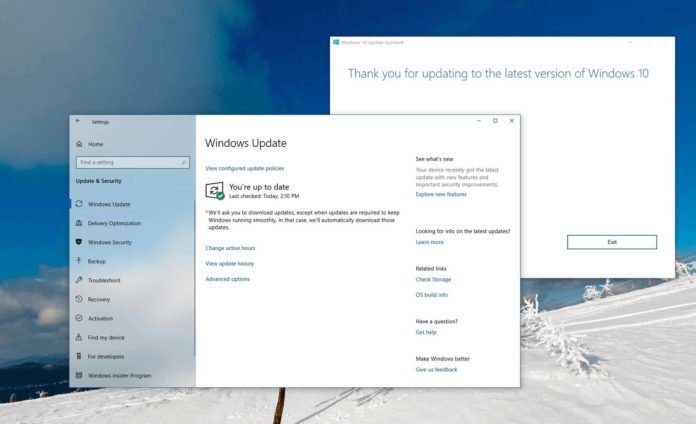
在登入時控制重新啟動應用程式
Windows現在使用新的應用程式重新啟動設定來控制需要自動執行的程式。啟用後,Windows會在登出、重新啟動或關閉Windows時自動儲存可重新啟動的應用程式,並在下次登入時重新啟動。預設情況下,此設定處於停用狀態,使用者可以隨時在「設定>帳戶>登入選項」中變更此設置,也可以透過在「開始」或「搜尋」方塊中搜尋「重新啟動應用程式」來找到它。
GPU溫度進入任務管理器
如果使用者有專用的GPU卡,將在「效能」標籤清單旁顯示目前溫度。
提示:
目前只有在擁有專用GPU卡的情況下才支援在工作管理員中顯示GPU溫度。
可能需要更新的圖形驅動程式才能查看溫度。具體來說,需要支援WDDM 2.4(或更高版本)的版本。若要檢查電腦的版本,請按WIN R,然後輸入dxdiag,在顯示標籤下,它將在驅動程式型號旁顯示您的WDDM版本。
目前,溫度值僅支援攝氏度。
將滑鼠遊標速度加入設定
現在可以在「設定」中設定滑鼠遊標的速度!這是微軟不斷努力以融合設定和控制面板體驗的最新舉措。可以在“設定>設備>滑鼠”下找到該設定。
記事本改進
30多年來,記事本一直是Windows中最受歡迎的文字編輯器。在過去的幾個版本中,微軟根據用戶的回饋對記事本進行了一些小的改進,包括:
環繞式查找/替換
文字縮放
#顯示行號和列號
修改指示器:在文件標題之前的標題列中顯示一個星號(*),以指示該文件有未儲存的變更。
發送回饋:點擊幫助>發送回饋以開啟“回饋中心”,選擇“記事本”類別,將你的回饋直接發送給產品團隊。
UTF-8編碼:微軟對記事本處理編碼的方式進行了重大改進。從此版本開始,微軟將新增選項以不含位元組順序標記的格式將檔案儲存為UTF-8 ,並將其設定為新檔案的預設選項。沒有位元組順序標記的UTF-8與ASCII向後相容,並且將提供與Web更好的互通性,UTF-8已成為預設編碼。此外,微軟在狀態列中新增了一個列,用於顯示文件的編碼。
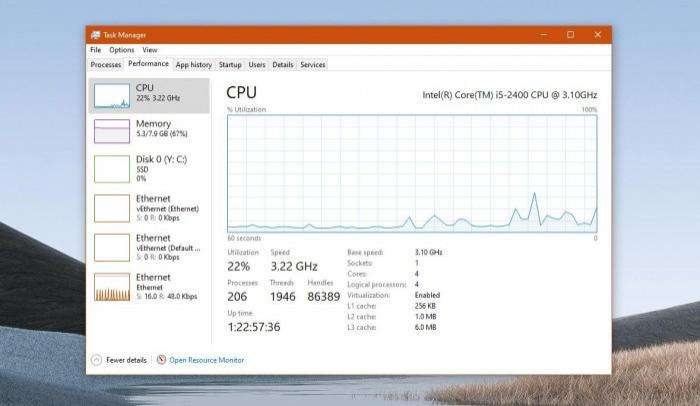
在Windows中更改帳戶圖片
現在,更改用於登入Windows時的帳戶圖片比以往任何時候都更方便!更新的圖片將在Windows、應用程式以及許多每天使用的微軟網站中快速顯示。
Windows搜尋改進
以下是微軟根據使用者回饋推出的一些伺服器端搜尋改進:
改進了「應用程式和設定」搜尋的拼字校正。 Windows搜尋具有內建的拼字校正功能,可協助使用者找到所需的內容。
提高最佳匹配結果的提示。微軟Windows搜尋的目標是提供一種易於使用的體驗,而其中一個關鍵的方面是使結果易於理解。在某些情況下「最佳匹配」結果與您的搜尋不完全匹配,結果下方將包含「相關:」行,以幫助闡明出現此結果的原因。
為更多使用者帶來最新的搜尋主頁體驗。借助Windows10 1903更新,微軟更新了搜尋主頁,透過添加對頂級應用程式和最近活動的快速訪問,幫助用戶節省時間。在收到許多用戶的正面回饋後,微軟現在正式將其推廣給所有人,從而使更多用戶可以使用它。
設定中重新設計的「網路狀態」頁面
根據使用者的回饋,微軟正在修改「設定」中的「網路和Internet」登入頁,以提供有關裝置連線性的更多信息,並將多個頁面組合在一起,使用戶能夠清楚地看到連接到互聯網的方式。
活動連線的新視圖:在「狀態」頁面上顯示所有可用的連線接口,可根據需要檢視和變更屬性。
整合資料使用:可以直接從「狀態」頁面查看網路使用的資料量,也可以查看每個應用程式在該網路上使用的資料量。
從工作列建立快速事件
可以直接從工作列上的「行事曆」彈出視窗快速建立事件。只需在工作列的右下角選擇日期和時間,即可打開日曆彈出窗口,選擇所需的日期,然後在文字方塊中輸入內容即可。
最佳化通知設定
現在,當收到通知時,將有一個內聯選項可以關閉該應用程式的通知,或轉到該應用程式的通知設定。
不想讓所有通知靜音?現在不再需要轉到舊的聲音控制面板中去設定了,微軟已在「通知和操作設定」中將其新增為頂級選項。
微軟在操作中心的頂部也添加了一個新的直接連結來管理通知,因此只需很少的步驟即可進入「通知和操作」設定。
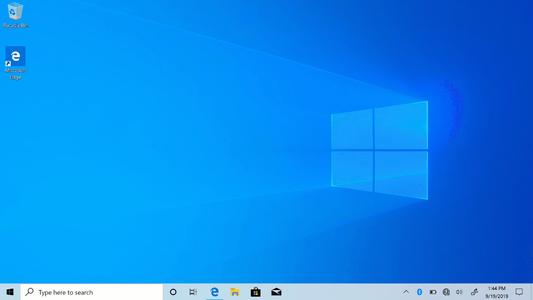
回饋中心更新
微軟將使用一個名為「尋找類似回饋」的新功能來更新回饋中心。當你去記錄一個新的回饋時,會看到一個部分,看看是否有任何現有的回饋聽起來與你的類似。現在,用戶可以選擇自動將回饋連結到現有回饋(而不是建立新的回饋)。
微軟也對「感謝」頁面進行了一些更新,現在有一個直接的按鈕來分享你的回饋。
用於傳遞優化的新下載限制選項
微軟從連接速度非常低的用戶反饋中得知,將下載限制設置為可用頻寬的百分比並不能減輕減輕對網路的影響,因此,微軟新增了一個新選項,將傳遞最佳化使用的頻寬限制為絕對值。使用者可以分別為前台下載或後台下載分別設定。可以透過設定>更新和安全性>傳遞最佳化>進階選項來存取此選項。
Windows墨跡工作區更新
作為其中的一部分,Windows墨跡工作區現在佔用的螢幕空間更少了,微軟正在透過與微軟白板應用程式建立新的直接連結來融合其白板體驗。微軟白板是一個自由形式的數位畫布,在這裡思想、內容和人員可以聚在一起。它包括一個無限的畫布、可選的背景、彩虹墨水支援、多頁。
磁碟類型在「任務管理器」的「效能」標籤中可見
一個很小的但也許很方便的變更是,現在能夠看到任務管理器的「效能”選項卡中列出的每個磁碟的磁碟類型(例如SSD)。
更新的檔案總管搜尋
當你在檔案總管的搜尋框中輸入內容後,會看到一個帶有搜尋記錄的下拉列表,裡面有建議的文件,你可以從中選擇。
可以透過點擊新建議框中的條目來直接啟動這些改進的結果,如果想開啟檔案位置,只需右鍵單擊該條目,然後會有一個選擇。
將聽寫支援擴展到更多語言
除了英語(美國)之外,微軟現在還支援使用英語(加拿大),英語(英國),英語(澳大利亞),英語(印度),法語(法國),法語(加拿大),德語(德國),義大利語(義大利),西班牙語(西班牙),西班牙語(墨西哥),葡萄牙語(巴西)和中文(簡體中文)。
怎麼嘗試呢?將焦點設為文字字段,然後按WIN H!也可以點選觸控鍵盤頂部的麥克風小按鈕,說出你想說的話,然後再按一次WIN H或點選麥克風按鈕停止聽寫。
回饋中心的跨語言支援
在回饋中心版本為1.1903的情況下,Windows Insiders設定為英文以外的其他語言的使用者現在可以選擇在回饋中心內瀏覽英文回饋,以及在「新回饋」表單上以英語提交回饋。
將SWIFTKEY的打字智慧帶入更多語言
眾所周知,微軟一直在努力將SwiftKey的打字智慧引入Windows。現在,微軟宣布支援多達39種語言。這對使用者意味著什麼?基本上,微軟在鍵入每種語言時會更新基礎語言模型,以提高自動更正、形狀書寫和預測的準確性。
改進的Windows沙盒輔助功能
微軟已經做了幾次更新來改進Windows沙盒的功能,這包括:
麥克風支援。
新增了透過Windows沙盒設定檔設定音訊輸入裝置的功能。
Windows沙盒中的Shift Alt PrintScreen鍵可啟動存取對話框,以啟用高對比模式。
Windows沙盒中的Ctrl Alt Break鍵,允許進入/退出全螢幕模式。
win102004最近更新:

一、關鍵更新修復了導致遠端過程呼叫
(RPC)服務(rpcss.exe)意外關閉且設備停止運作的問題。用戶需重新啟動設備。
修正了導致託管裝置上的裝置註冊狀態頁(ESP)可能停止回應的問題。
修正了後置相機閃光燈可能無法正常運作的問題。
Windows Server、Microsoft腳本引擎、Windows App平台與框架、Windows圖形、
Windows輸入與合成、Windows Media、Windows Silicon平台、Microsoft Edge、
Windows基礎知識、Windows驗證、Windows加密、Windows核心、Windows核心網路、
Windows儲存和檔案系統、Windows週邊設備、Windows網路安全性和容器以及Windows更新堆疊的安全性更新。

二、已知問題:
微軟已知曉尋求基於Chromium的Edge最新版本的Narrator和NVDA用戶在導航和閱讀某些Web內容時可能會遇到一些困難。
講述人,NVDA和Edge團隊都知道這些問題了。舊版Microsoft Edge的用戶不會受到影響。
NVAccess已發布NVDA 2019.3,該版本解決了Edge的已知問題。
win102004新內容:
1、新版Windows 10允許使用者透過「設定」應用程式開啟或關閉一些選用功能。
2、其中許多不適合一般消費者使用,但也有一些適用於所有使用者。
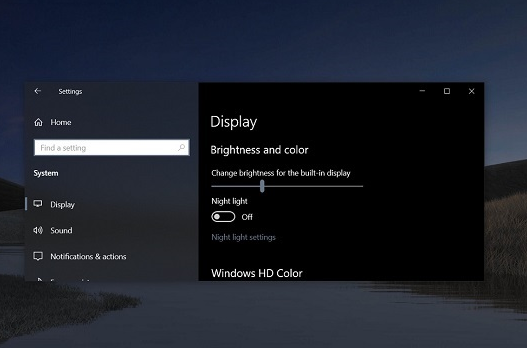
3、微軟準備把Windows 10 Version 2004版本中的畫圖和寫字板等應用程式納入「選用功能」中進而幫助使用者減少應用程式對磁碟空間的佔用。
4、微軟還將進一步優化「選用功能」體驗,屆時用戶可安裝多個選用功能,此外用戶還可以在清單中搜尋特定功能並對其排序,顯示最後安裝的日期。
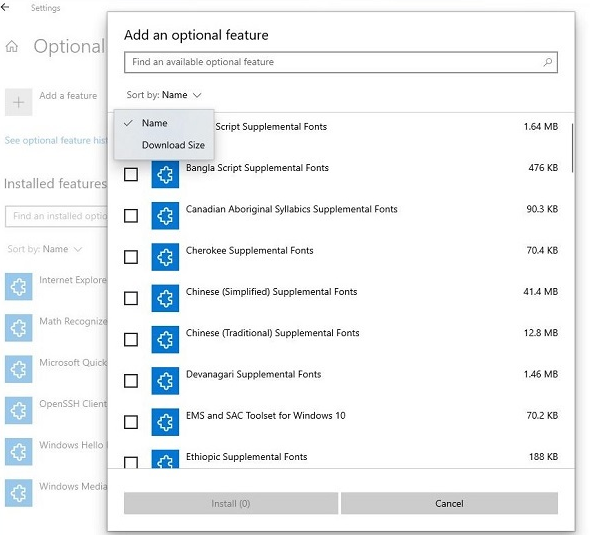
5、Windows 10 Version 2004下,使用者可更快找到滑鼠的遊標設定選項而無需開啟控制面板:透過「設定->裝置->滑鼠”即可調整遊標移動的速度。
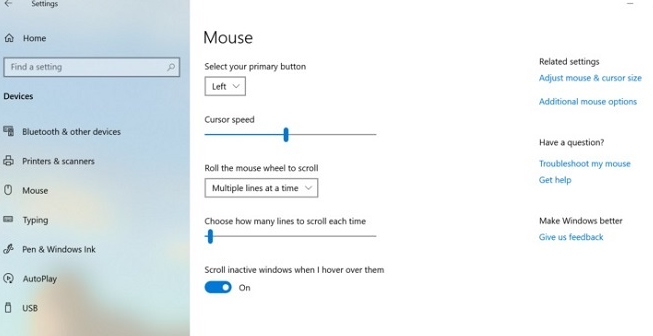
6、「設定」中的「網路和Internet」狀態頁面也獲得最佳化:使用者將更直觀地看到網路連線、資料使用情況、快速檢視活動和Internet連線屬性等資訊。
7、使用Windows 10版本2004之前系統的使用者需要點開設定並進行一系列操作才可以看到「資料使用情況」。
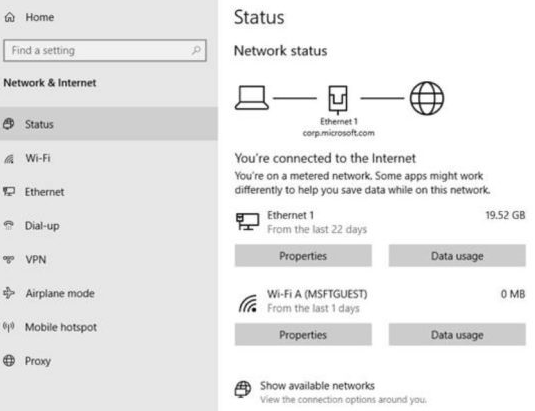
8、Windows Update允許使用者對Windows Store和Windows Update的下載速度進行更進一步的精確設定,也就是說使用者可以對兩者的後台頻寬佔用進行限制。
9、例如用戶總頻寬只有100 Mbps,那麼可以選擇為應用程式商店或Windows更新預留20Mbps閾值,
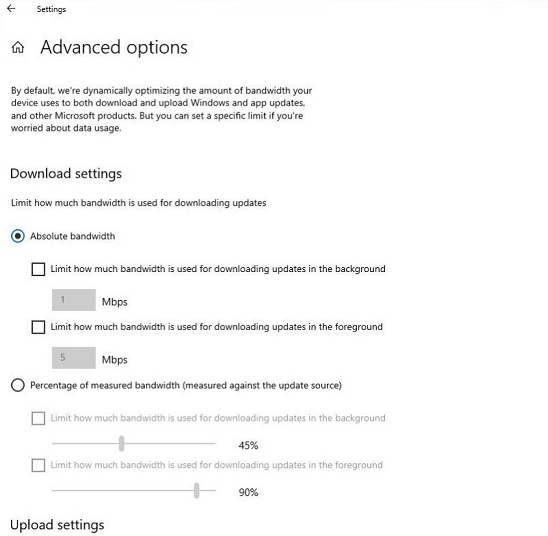
剩餘的80 Mbps頻寬就可以留給其他更重要的應用程式。
10、Windows用戶帳戶圖片也可以從應用程式、微軟官網等管道同步刷新。用戶可在「設定」中搜尋「帳戶資訊」並設定新圖片。
以上是發佈win10的時間是在2004年嗎?的詳細內容。更多資訊請關注PHP中文網其他相關文章!

熱AI工具

Undresser.AI Undress
人工智慧驅動的應用程序,用於創建逼真的裸體照片

AI Clothes Remover
用於從照片中去除衣服的線上人工智慧工具。

Undress AI Tool
免費脫衣圖片

Clothoff.io
AI脫衣器

Video Face Swap
使用我們完全免費的人工智慧換臉工具,輕鬆在任何影片中換臉!

熱門文章

熱工具

記事本++7.3.1
好用且免費的程式碼編輯器

SublimeText3漢化版
中文版,非常好用

禪工作室 13.0.1
強大的PHP整合開發環境

Dreamweaver CS6
視覺化網頁開發工具

SublimeText3 Mac版
神級程式碼編輯軟體(SublimeText3)
 Win11系統無法安裝中文語言套件的解決方法
Mar 09, 2024 am 09:48 AM
Win11系統無法安裝中文語言套件的解決方法
Mar 09, 2024 am 09:48 AM
Win11系統無法安裝中文語言包的解決方法隨著Windows11系統的推出,許多用戶開始升級他們的作業系統以體驗新的功能和介面。然而,一些用戶在升級後發現他們無法安裝中文語言包,這給他們的使用體驗帶來了困擾。在本文中,我們將探討Win11系統無法安裝中文語言套件的原因,並提供一些解決方法,幫助使用者解決這個問題。原因分析首先,讓我們來分析一下Win11系統無法
 針對Win11無法安裝中文語言包的解決方案
Mar 09, 2024 am 09:15 AM
針對Win11無法安裝中文語言包的解決方案
Mar 09, 2024 am 09:15 AM
Win11是微軟推出的最新作業系統,相較於先前的版本,Win11在介面設計和使用者體驗上有了很大的提升。然而,一些用戶反映他們在安裝Win11後遇到了無法安裝中文語言套件的問題,這就給他們在系統中使用中文帶來了困擾。本文將針對Win11無法安裝中文語言套件的問題提供一些解決方案,幫助使用者順利使用中文。首先,我們要明白為什麼無法安裝中文語言包。一般來說,Win11
 為什麼小紅書發布不了作品影片?它要怎麼發布自己的作品?
Mar 21, 2024 pm 06:36 PM
為什麼小紅書發布不了作品影片?它要怎麼發布自己的作品?
Mar 21, 2024 pm 06:36 PM
隨著社群媒體的迅速發展,短影片平台已成為許多用戶展示自我、分享生活的主要管道。在小紅書發布作品影片時,許多用戶可能會遇到各種問題。本文將討論可能導緻小紅書作品影片發布失敗的原因,並提供正確的發布方法。一、為什麼小紅書發布不了作品影片?小紅書平台偶爾會發生系統故障,可能是由於系統維護或升級等原因造成的。在這種情況下,用戶可能會遇到無法發布作品影片的問題。用戶需要耐心等待平台恢復正常後再嘗試發布。網路連線不穩定或速度緩慢可能會妨礙用戶在小紅書上發布作品影片。使用者應確認自己的網路環境,確保連線穩定且
 Win11無法安裝中文語言套件的因應策略
Mar 08, 2024 am 11:51 AM
Win11無法安裝中文語言套件的因應策略
Mar 08, 2024 am 11:51 AM
Win11無法安裝中文語言套件的因應策略隨著Windows11的推出,許多使用者迫不及待地想要升級到這個全新的作業系統。然而,一些用戶在嘗試安裝中文語言套件時遇到了困難,導致他們無法正常使用中文介面。在這篇文章中,我們將討論Win11無法安裝中文語言套件的問題,並提出一些應對策略。首先,讓我們探討為什麼在Win11上安裝中文語言包會出現問題。這可能是由於系統的
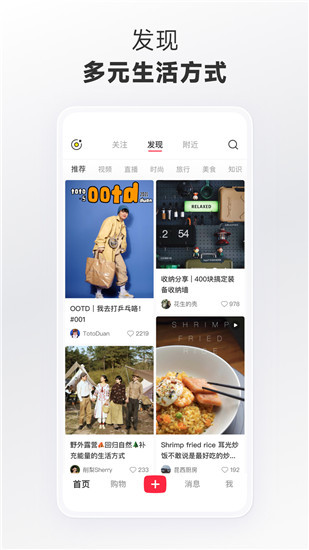 小紅書怎麼發布作品 小紅書怎麼發布文章和圖片
Mar 22, 2024 pm 09:21 PM
小紅書怎麼發布作品 小紅書怎麼發布文章和圖片
Mar 22, 2024 pm 09:21 PM
小紅書你們可以查看到各種的內容,為你帶來多樣的幫助,讓你發現更美好的生活,你有什麼想要分享的話,也是可以在這裡發布的,讓大家都可以看一看,同時也能夠為自己帶來收益,非常的划算,有不懂怎麼在這裡發作品的,都可以查看教程,每天都可以使用這個軟體,發佈各種內容,幫助大家們更好的使用起來,有需要的都不要錯過了! 1、打開小紅書,點選下方加號圖示。 2、這裡有【影片】【圖片】【實況圖】選擇;選擇想要發佈的內容點選勾選。 3、在內容編輯頁選擇【下一步】。 4、輸入您想要發佈的文字內容點選【發布筆
 為什麼小紅書發布不出去?小紅書發佈內容無法展示怎麼辦?
Mar 21, 2024 pm 07:47 PM
為什麼小紅書發布不出去?小紅書發佈內容無法展示怎麼辦?
Mar 21, 2024 pm 07:47 PM
小紅書作為一個生活風格分享平台,吸引了大量用戶在此分享生活點滴、種草商品。不少用戶反映,自己的發佈內容無法展示,這究竟是怎麼回事?本文將分析可能導緻小紅書發布不出去的原因,並給出解決辦法。一、為什麼小紅書發布不出去?小紅書執行嚴格的社群準則,對於發布廣告、垃圾訊息、低俗內容等行為持零容忍態度。如果使用者的內容違反規定,系統會進行攔截,導致內容無法展示。小紅書要求用戶發布高品質、有價值的內容,內容需要獨特性和新意。如果內容過於普通、缺乏創新,可能無法通過審核,從而無法在平台上展示。 3.帳號異常
 如何發布小紅書影片作品?發影片要注意什麼?
Mar 23, 2024 pm 08:50 PM
如何發布小紅書影片作品?發影片要注意什麼?
Mar 23, 2024 pm 08:50 PM
隨著短影片平台的興起,小紅書成為了許多人分享生活、表達自我、獲取流量的平台。在這個平台上,發布影片作品是一種非常受歡迎的互動方式。那麼,如何發布小紅書影片作品呢?一、如何發布小紅書影片作品?首先,確保準備好一段適合分享的影片內容。你可以利用手機或其他攝影設備拍攝,需要注意畫質和聲音的清晰度。 2.剪輯影片:為了讓作品更具吸引力,可以剪輯影片。可使用專業的影片剪輯軟體,如抖音、快手等,加入濾鏡、音樂、字幕等元素。 3.選擇封面:封面是吸引用戶點擊的關鍵,選擇一張清晰、有趣的圖片作為封面,讓
 小紅書幾點發布效果最好?它從哪裡發布流量推薦最多?
Mar 21, 2024 pm 08:11 PM
小紅書幾點發布效果最好?它從哪裡發布流量推薦最多?
Mar 21, 2024 pm 08:11 PM
在現今的社群網路時代,小紅書成為年輕人分享生活、獲取資訊的重要平台。許多用戶希望透過在小紅書上發佈內容,吸引更多的關注和流量。那麼,什麼時間發佈內容效果最好呢?本文將詳細探討小紅書發佈時間的選擇以及流量推薦最多的發布位置。一、小紅書幾點發布效果最好?小紅書發佈內容的最佳時機通常是在用戶活躍度較高的時間段。根據小紅書用戶的特質和行為習慣,有幾個時段是比較適合的。在晚上7點到9點這個時段,大多數用戶已經下班回到家,開始使用手機瀏覽內容,尋找放鬆和娛樂。因此,在這個時段發布的內容更有可能引起用






